Korjaus: Logitech G502 Hero ei toimi tai havaittu
Miscellanea / / December 05, 2021
Logitech G502 Hero on loistava pelihiiri, joka näyttää hyvin rakennetulta ja tuntuu ensiluokkaiselta. Tämä on erinomainen hiiri FPS-peleihin, koska siinä on alhainen napsautusviive, laaja muokattavissa oleva CPI-alue, säädettävä kyselytaajuus ja monia ohjelmoitavia painikkeita. Kuitenkin harvat käyttäjät ovat viime aikoina valittaneet siitä, että heidän Logitech G502 Heronsa ei toimi tai havaitse oikein toisinaan.
Sivun sisältö
-
Kuinka korjata Logitech G502 Hero ei toimi tai havaittu?
- Korjaus 1: Tarkista, että virtakytkin on päällä:
- Korjaus 2: Irrota yhdistävä vastaanotin ja akku
- Korjaus 3: Päivitä hiiren ohjain
- Korjaus 4: Poista hiiren ohjain
- Korjaus 5: Vaihda USB-portti
- Korjaus 6: Tarkista vastaanotin toisessa järjestelmässä
- Korjaus 7: Käytä hiirtä eri pinnalla
- Korjaus 8: Kokeile hiirtä toisessa järjestelmässä
Kuinka korjata Logitech G502 Hero ei toimi tai havaittu?

Useat tekijät voivat estää Logitech G502 Hero -hiiren toimimasta tai havaitsemasta ongelmia, eikä tämän ongelman ratkaiseminen ole vaikea tehtävä. Jos Logitech G502 Hero -hiiri ei myöskään toimi kunnolla, voit ratkaista ongelman käyttämällä jotakin alla mainituista ratkaisuista. Jos haluat tietää siitä lisää, jatka lukemista.
Korjaus 1: Tarkista, että virtakytkin on päällä:
Jos Logitech G502 Hero ei toimi, sinun on ensin varmistettava, että hiiren virtakytkintä ei ole kytketty pois päältä. Jos hiiren virtakytkin on pois päältä, hiiri ei muodosta yhteyttä eikä toimi kunnolla. Niin. sinun on vahvistettava, että kytkin on päällä.
Korjaus 2: Irrota yhdistävä vastaanotin ja akku
Helpoin ja tehokkain tapa korjata Logitech G502 Hero Not Working -ongelma tai havaittu ongelma on poistaa integroitu vastaanotin ja akut noin 5-10 sekunniksi. Akun ja vastaanottimen poistaminen ja uudelleen asettaminen mahdollistaa laitteen käynnistymisen uudelleen ja mahdollistaa sen, että tietokone tunnistaa laitteen uudelleen.
Korjaus 3: Päivitä hiiren ohjain
Jos hiiren ohjain on vioittunut tai vanhentunut, Logitech G502 Hero ei toimi kunnolla ja joskus sitä ei välttämättä havaita järjestelmästäsi. Tässä voit vain päivittää hiiren ohjaimen. Noudata näitä ohjeita,
- Ensinnäkin paina Windows + R samanaikaisesti avata a RUN-valintaikkuna, tyyppi devmgmt.msc, ja paina OK.
- Sisällä Laitehallinta, paikantaa ja laajentaa Hiiret ja muut osoitinlaitteet kategoria.
- Valitse sitten oma Logitech hiiren ohjain ja napsauta sitä hiiren kakkospainikkeella.
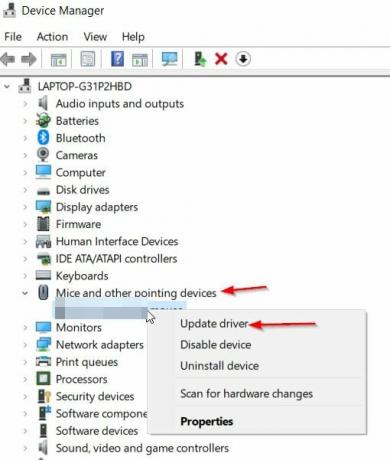
- Napsauta nyt Päivitä ohjainohjelmisto vaihtoehto avattavasta valikosta.
- Kun olet valmis, käynnistä järjestelmä uudelleen ja tarkista, onko ongelma ratkaistu puolestasi.
Korjaus 4: Poista hiiren ohjain
Toinen ratkaisu Logitech G502 Hero Not Working or Detected -ongelman ratkaisemiseen on hiiren ohjaimen asennuksen poistaminen ja uudelleenasentaminen. Tämä korjaus on auttanut useita käyttäjiä, joten suosittelemme myös samaa. Noudata näitä ohjeita,
- Ensinnäkin paina Windows + R samanaikaisesti avata a RUN-valintaikkuna, tyyppi devmgmt.msc, ja paina OK.
- Sisällä Laitehallinta, etsi ja laajenna Hiiret ja muut osoitinlaitteet kategoria.
- Valitse sitten oma Logitech hiiren ohjain ja napsauta sitä hiiren kakkospainikkeella.

- Napsauta nyt Poista laite vaihtoehto avattavasta valikosta.
- Kun olet valmis, käynnistä järjestelmä uudelleen; uudelleenkäynnistyksen aikana järjestelmä asentaa uusimman ohjaimen automaattisesti uudelleen.
Korjaus 5: Vaihda USB-portti
Jos tällä hetkellä kytketty USB-keskitin ei anna hiirelle tarvittavaa tehoa, Logitech G502 Hero -hiiri ei toimi kunnolla. Voit ratkaista tämän ongelman yrittämällä yhdistää yhdistävän vastaanottimen järjestelmään toisen USB-portin kautta.
Korjaus 6: Tarkista vastaanotin toisessa järjestelmässä
Jos vastaanottimesi on vaurioitunut, Logitech G502 Hero -hiiri ei ehkä toimi tai järjestelmä ei tunnista sitä oikein. Voit kokeilla sitä toisessa terveessä järjestelmässä selvittääksesi, onko tämän ongelman pääsyyllinen vastaanotin. Tekemällä niin,
- Siirry ensin toiseen järjestelmään ja avaa Laitehallinta siinä järjestelmässä. (Seuraa näitä alla olevia ohjeita)
- Lehdistö Windows + R samanaikaisesti avata a RUN-valintaikkuna, tyyppi devmgmt.msc, ja paina OK.
- Etsi ja laajenna Laitehallinnassa Hiiret ja muut osoitinlaitteet kategoria.
- Liitä nyt vastaanotin johonkin USB-portit, ja näet, että järjestelmä tunnistaa vastaanottimesi.
- Jos kyllä, voit nähdä HID-yhteensopiva hiiri vaihtoehto alla Hiiret ja muut osoitinlaitteet kategoria.
- Nyt voit varmistaa, että vastaanottimesi on täydellisessä kunnossa.
Korjaus 7: Käytä hiirtä eri pinnalla
Joskus sähkö- ja metalliesineet voivat häiritä Logitech G502 Hero -hiiren signaalia, minkä seurauksena se ei välttämättä toimi kunnolla. Tässä voit pitää hiiresi poissa sähkötarvikkeista, kuten matkapuhelimista, muista langattomista hiirilaitteista ja vastaanottimista. Älä myöskään aseta hiirtä tai vastaanotinta metallipinnan, etenkään kaapeleiden tai pitkien metallikiskojen päälle.
Mainokset
Korjaus 8: Kokeile hiirtä toisessa järjestelmässä
Sinun on käytettävä hiirtä toisessa järjestelmässä tarkistaaksesi, toimiiko se oikein vai ei. Jos Logitech G502 Hero -hiiri ei toimi toisessa tietokoneessa, ongelma on itse hiiressä, joten harkitse hiiren vaihtamista uuteen.
Tämä kaikki koski Logitech G502 Hero Not Working or Detected -ongelmaa. Kaikkien näiden lisäksi voit myös vaihtaa akun uuteen ratkaistaksesi saman ongelman.
Kaikki yllä olevat korjaukset ovat auttaneet useita käyttäjiä, joten toivomme, että ne toimivat myös sinun tapauksessasi. Jos sinulla on kysyttävää tai palautetta, kirjoita kommentti alla olevaan kommenttikenttään.
Mainokset



